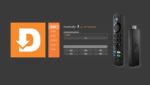Negli ultimi mesi ho ricevuto diverse richieste da parte di utenti che, come me, trovano ormai ingestibile l’esperienza su YouTube con le pubblicità.
Dopo vari test, la soluzione che uso regolarmente sulla mia Fire TV Stick si chiama SmartTubeNext.
In questa guida ti spiego come installarla e come funziona, con tutti i passaggi spiegati nel dettaglio.
Perché usare SmartTubeNext su Fire TV Stick
SmartTubeNext è una versione alternativa di YouTube, sviluppata da una community indipendente.
Non è presente nello store Amazon, ma funziona perfettamente su Fire TV Stick e ha un vantaggio che la rende unica: nessuna pubblicità pre-roll, mid-roll o banner.
Altri vantaggi che ho riscontrato:
- interfaccia più fluida
- supporto al 4K
- login con il proprio account YouTube
- supporto a sottotitoli, velocità, risoluzione manuale
- possibilità di disattivare l’algoritmo delle “tendenze”
Uso SmartTubeNext quotidianamente e la considero una delle prime app da installare su Fire TV.
Dove scaricare SmartTubeNext
SmartTubeNext non si trova né sul Play Store né sull’Amazon Appstore.
Per installarla, è necessario scaricare il file APK dal sito ufficiale del progetto. Per facilitarti le cose ti indico qui di seguito il link diretto al sito ufficiale:
Consiglio sempre di verificare che il file provenga da una fonte sicura e aggiornata, come GitHub o l’homepage ufficiale del progetto.
Come installare SmartTubeNext su Fire TV Stick
Ti spiego come ho fatto io, usando Downloader, l’app gratuita disponibile su Amazon Store.
- Accedi alle Impostazioni > La mia Fire TV > Opzioni sviluppatore
Abilita “App da fonti sconosciute” per l’app Downloader. - Vai sull’Amazon Appstore e cerca Downloader
Installa l’app e aprila. - Inserisci l’URL del file APK di SmartTubeNext
Puoi trovarlo cercando “SmartTubeNext latest APK” sul browser oppure usando un codice personalizzato se ne hai uno. - Una volta scaricato il file, clicca su Installa
Al termine, potrai aprire SmartTubeNext direttamente dalla home della Fire TV.
Se non hai ancora attivato l’installazione da fonti sconosciute, puoi seguire la mia guida completa:
Come installare app da fonti sconosciute su Fire TV Stick
Come funziona SmartTubeNext
L’interfaccia è molto simile a YouTube ma più pulita.
Troverai le sezioni “Home”, “Iscrizioni”, “Cronologia” e “Cerca”.
Puoi accedere al tuo account YouTube e vedere i tuoi video salvati, cronologia e playlist.
Il player video ha tutte le funzioni che servono:
- qualità video regolabile manualmente
- sottotitoli
- avanti/indietro rapido
- velocità di riproduzione
- modalità schermo intero
Tutto funziona senza interruzioni pubblicitarie, anche su video che normalmente avrebbero 4 o 5 blocchi pubblicitari.
Pro e contro
Dopo settimane di utilizzo, ecco cosa ho riscontrato.
Pro
- niente pubblicità
- player più fluido
- supporto 4K
- personalizzabile
Contro
- non è un’app ufficiale
- alcune funzionalità minori possono mancare (ex: commenti)
- è necessario aggiornare l’APK manualmente ogni tanto
Domande frequenti
È legale usare SmartTubeNext?
L’app è legittima. Tuttavia, Google non ne approva l’uso perché aggira le pubblicità, che sono il loro modello di business.
Posso usare il mio account YouTube?
Sì. Io stesso ho effettuato il login e vedo cronologia e iscrizioni perfettamente.
Ogni quanto devo aggiornare?
L’app mostra un avviso quando è disponibile una nuova versione. Puoi aggiornare scaricando di nuovo il file APK.
Conclusione
SmartTubeNext è oggi una delle alternative più valide all’app ufficiale di YouTube, soprattutto per chi usa Fire TV Stick e vuole un’esperienza più fluida e senza interruzioni.
Come sempre, consiglio di scaricare solo da fonti sicure e mantenere l’app aggiornata per evitare problemi.
Se vuoi scoprire altre app utili da installare, qui trovi la mia guida aggiornata:
Le migliori app gratuite per Fire TV Stick nel 2025